Tag Mura's Egito
01- Abra uma imagem transparente de 900 x 600.
02- Com duas cores escolhidas dos tubes (Fore = #3c4836 e Back = #d8a508). Faça um gradiente conforme o print abaixo preenchendo a imagem:
02- Com duas cores escolhidas dos tubes (Fore = #3c4836 e Back = #d8a508). Faça um gradiente conforme o print abaixo preenchendo a imagem:
03- Duplique esta imagem por 3 vezes e teremos 4 layer. Renomeie a raster 1 para fundo e as copias para efeito 1, 2 e 3.
04- No efeito 1: Plugin Muras Meister> Copies conforme print abaixo:
05- No efeito 2: Plugin Muras Meister>Copies conforme print abaixo:
06- No efeito 3: Plugin Muras Meister > Copies conforme print:
07- Nos 3 efeitos: User Defined Filter>Emboss 3 por duas vezes.
08- Duplique o efeito 3 e nesta copia Plugin Muras Meister>Perspective Tiling conforme print:
08- Duplique o efeito 3 e nesta copia Plugin Muras Meister>Perspective Tiling conforme print:
09- Effects > 3D effects > Drop Shadow nos valores: V = 0; H = 0; Opacity = 100; Blur = 50, preto. Renomeie para piso.
10- New raster layer >Selection Tool>Custom Selection nos valores do print:
10- New raster layer >Selection Tool>Custom Selection nos valores do print:
11- Pinte a seleção formada com a cor do back = #d8a508. Effects > 3D effects > Inner bevel nos valores do print: None.
12- Effects > Geometric effects > Skew nos valores abaixo:
13- Duplique > imagem mirror > merge down.
14- Effects > Reflection effects > Feedback:
14- Effects > Reflection effects > Feedback:
15- Drop Shadow nos valores do item 9. Chamei de Pirâmide
16- Abra o tube EG005.png . Resize deixando-o com 300 x 473 e coloque-o no centro da pirâmide. Adjust > Sharpeness > Sharpen More. Aplique o mesmo drop shadow do item 9.
16- Abra o tube EG005.png . Resize deixando-o com 300 x 473 e coloque-o no centro da pirâmide. Adjust > Sharpeness > Sharpen More. Aplique o mesmo drop shadow do item 9.
17- Abra o tube R11-Egypt Wonder-0055.png. Resize deixando-o com 104 x 238. Copie e cole como nova layer ao lado do trono. Adjust > sharpeness > Sharpen More, aplicando tb o mesmo drop shadow do item 9. Merge down
18- Abra o tube R11-Egypt Wonder-0123.png. Resize deixando-o com 79 x 218. Copie e cole como nova layer. Duplique > mirror > merge down com o drop shadow do item 9
19- New raster layer. Abra o tube EG0007.png. Com a ferramenta Selection Tool em retângulo vamos delimitar a imagem acima do piso. Selection all no tube > Into selection na imagem. None.
20- Duplique o tube > mirror > merge down ajeitando na parte de cima da tag, mas embaixo da layer da pirâmide. Diminua a opacidade da paisagem para 68% e aplique Emboss 3.
21- Abra o tube dsf.png e coloque em cima do trono. Adjust > sharpeness > sharpen more, com o mesmo drop shadow do item 9.
22- New raster layer. Select all > contract = 12 > invert e pinte com o gradiente que tem as mesmas cores do inicio, mas agora Linear; A = 45 e R = 20 com invert desmarcado.
23- Effect > 3D effect > Inner bavel do item 11 e o drop shadow do item 9. None.
24- Assine a sua tag e vamos animá-la.
25- Feche os olhinhos do efeito 2 e 3 . Edit copy merged e no AS Edit past a new image.
26- Voltando ao PSP, abra os olhinhos do efeito 2 e feche o efeito 1 e 3. No AS Edit past after courrent frame.
27- No PSP feche os olhinhos do efeito 1 e 2 > Edit copy merged e no AS > after courrent frame.
28- Teste a velocidade e salve como gif.
18- Abra o tube R11-Egypt Wonder-0123.png. Resize deixando-o com 79 x 218. Copie e cole como nova layer. Duplique > mirror > merge down com o drop shadow do item 9
19- New raster layer. Abra o tube EG0007.png. Com a ferramenta Selection Tool em retângulo vamos delimitar a imagem acima do piso. Selection all no tube > Into selection na imagem. None.
20- Duplique o tube > mirror > merge down ajeitando na parte de cima da tag, mas embaixo da layer da pirâmide. Diminua a opacidade da paisagem para 68% e aplique Emboss 3.
21- Abra o tube dsf.png e coloque em cima do trono. Adjust > sharpeness > sharpen more, com o mesmo drop shadow do item 9.
22- New raster layer. Select all > contract = 12 > invert e pinte com o gradiente que tem as mesmas cores do inicio, mas agora Linear; A = 45 e R = 20 com invert desmarcado.
23- Effect > 3D effect > Inner bavel do item 11 e o drop shadow do item 9. None.
24- Assine a sua tag e vamos animá-la.
25- Feche os olhinhos do efeito 2 e 3 . Edit copy merged e no AS Edit past a new image.
26- Voltando ao PSP, abra os olhinhos do efeito 2 e feche o efeito 1 e 3. No AS Edit past after courrent frame.
27- No PSP feche os olhinhos do efeito 1 e 2 > Edit copy merged e no AS > after courrent frame.
28- Teste a velocidade e salve como gif.
Tutorial criado por Roseli.








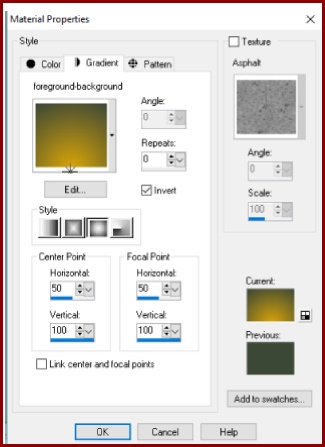








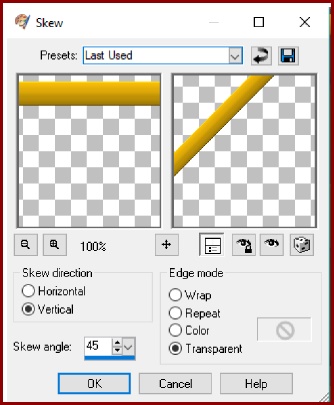






Nenhum comentário:
Postar um comentário
Para se inscrever nas listas clique nos títulos de cada grupo na página inicial. Comece com as aulas de PSP, depois continue com o PSP + AS, e se quiser siga com o Xara e a Formatação para criar belos e-mails.
Deixe aqui suas opiniões e seja sempre bem-vindo(a).